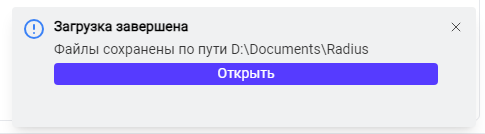Общие сведения
Модуль предназначен для отображения списка осциллограмм, которые расположены во внутренней памяти устройств или в базе данных проекта. Одновременно может быть открыто только одно окно Осциллограммы. При попытке открыть второе окно в рабочей области будет открыто первое окно Осциллограммы.
Запуск модуля:
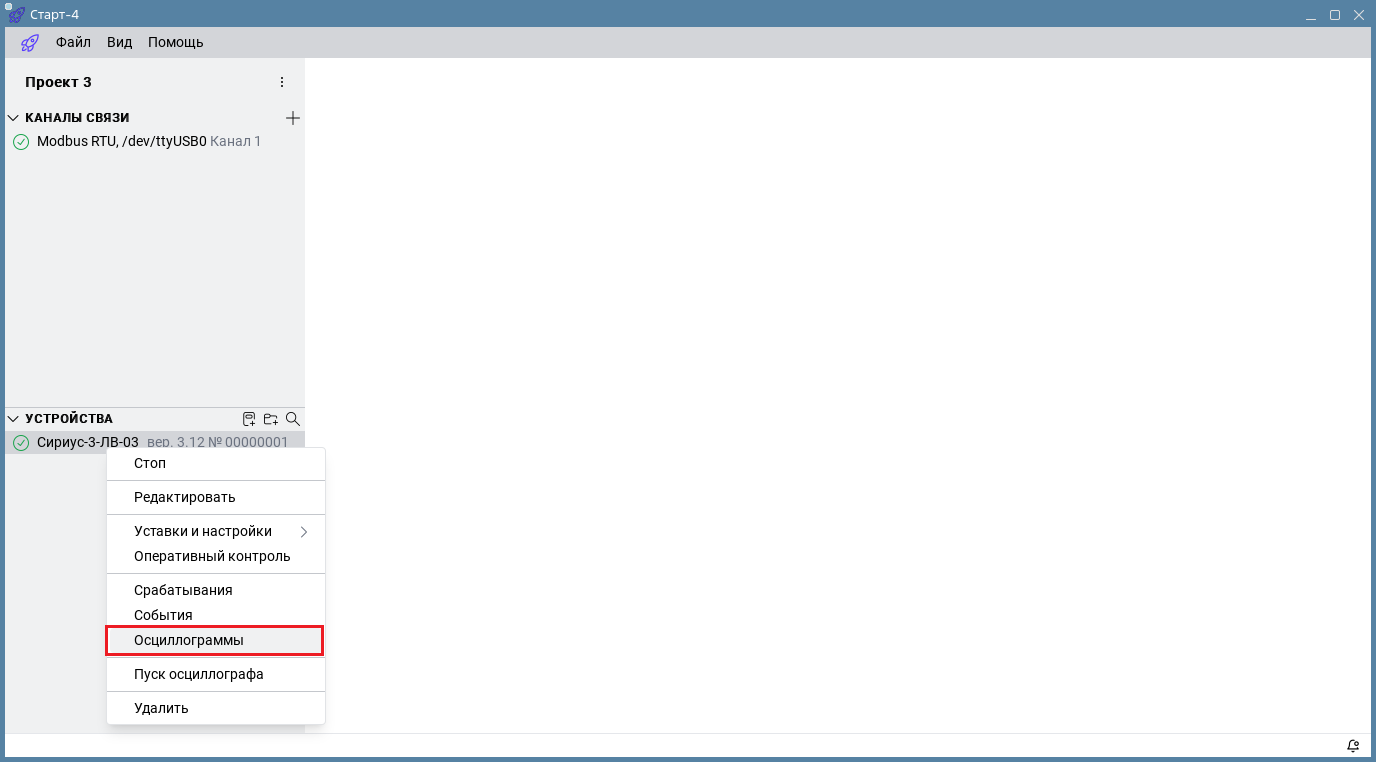
После нажатия кнопки Осциллограммы происходит открытие модуля Осциллограммы:
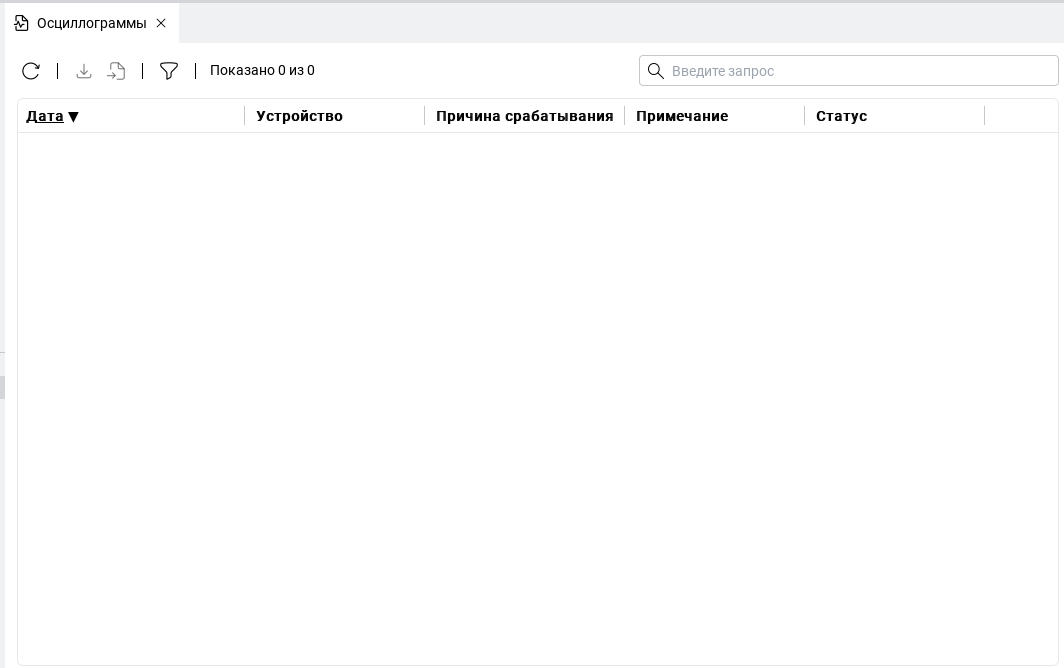
Если открыто несколько различных вкладок (модулей) включая Осциллограммы, то вызов через меню устройства модуля Осцилограммы сделает данную вкладку активной (программа переключится на нее).
Кнопки управления модулем Осциллограммы показаны на рисунке ниже
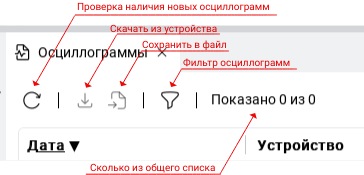
Процесс считывания заголовков осциллограмм из устройства запускается кнопкой Считать из устройства. После считывания заголовки новых осциллограмм отобразятся в окне модуля. Однако, сами осциллограммы считаны еще не будут. Поскольку данные в осциллограммах занимают существенно бОльшее место чем события или срабатывания. Пользователь может выбрать для скачивания только необходимы осциллограммы. Узнать о том скачана данная осциллограмма или нет можно по значку в столбце статуса. Скачанная в локальное хранилище программы осциллограмма отмечена галочков, вместо прочерка.
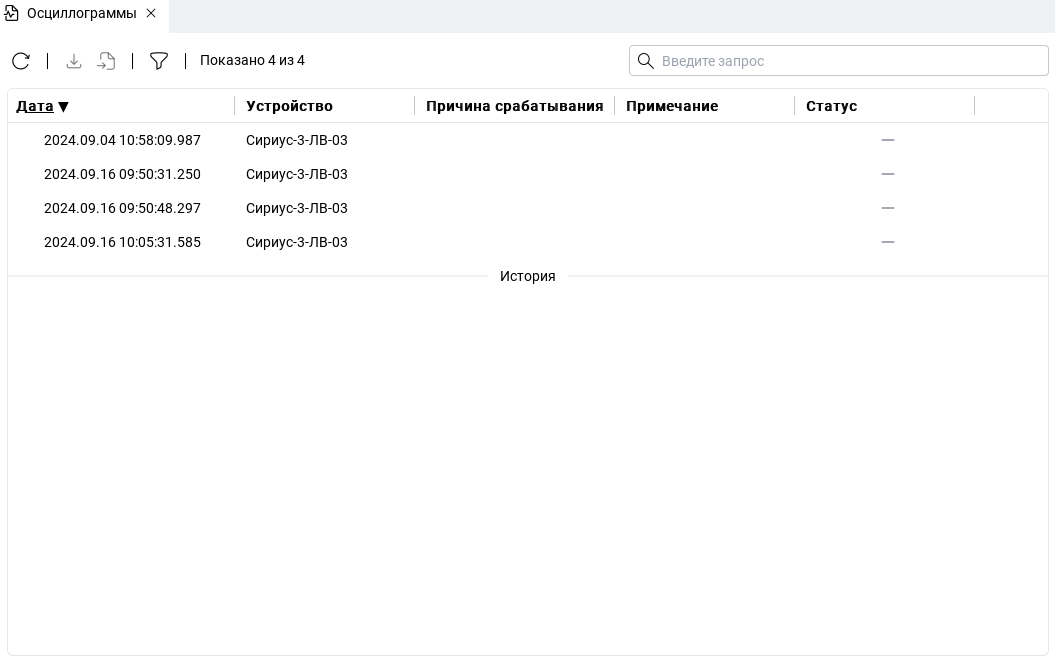
Для считывания содержимого осциллограммы нужно выбрать необходимые осциллограммы и нажать кнопку Скачать из устройства или в конестном меню выбрать аналогичный пункт:
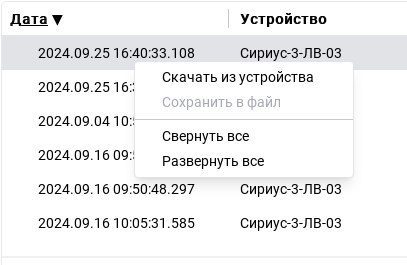
Процесс считывания отображается в столбце статуса:
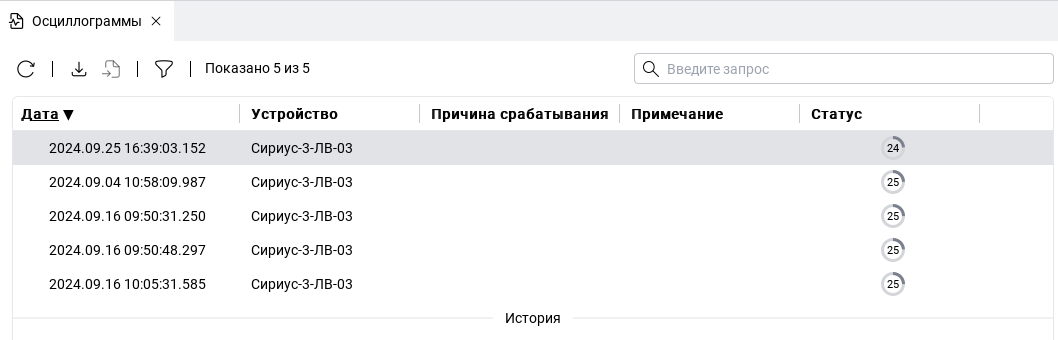
После считывания осциллограммы и сохранения ее в Локальном хранилище в столбце Статус будет отображаться галочка:
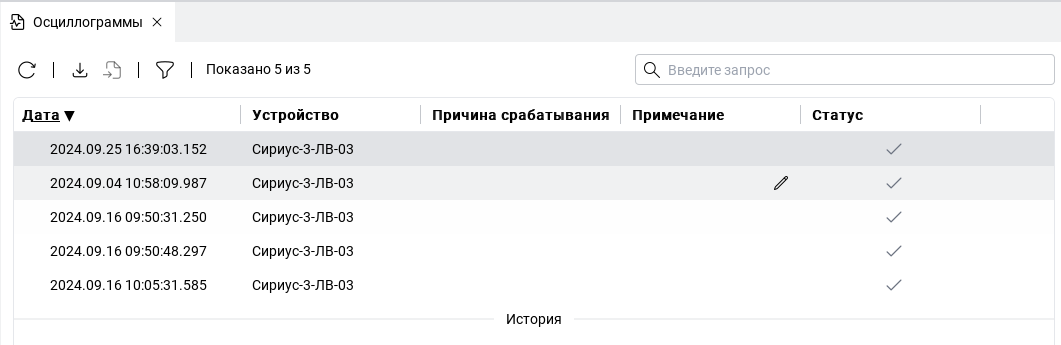
В столбце Причина срабатывания отображается название причины срабатывания, зафиксированного устройством. Данное название отображается не всегда, а только когда программа может сопоставить по времени наличие осциллограммы и налаичие срабатывания в то же время. Список осциллограмм вычитывается автоматически при открытии модуля, в то время как срабатывания вычитываются вручную. Поэтому чтобы дополнить столбец Причина срабатывания можно в модуле Срабатывания произвести чтение новых срабатываний. Если есть новые срабатывания, то их названия будут продублированы к соответствующим осциллоргаммам:
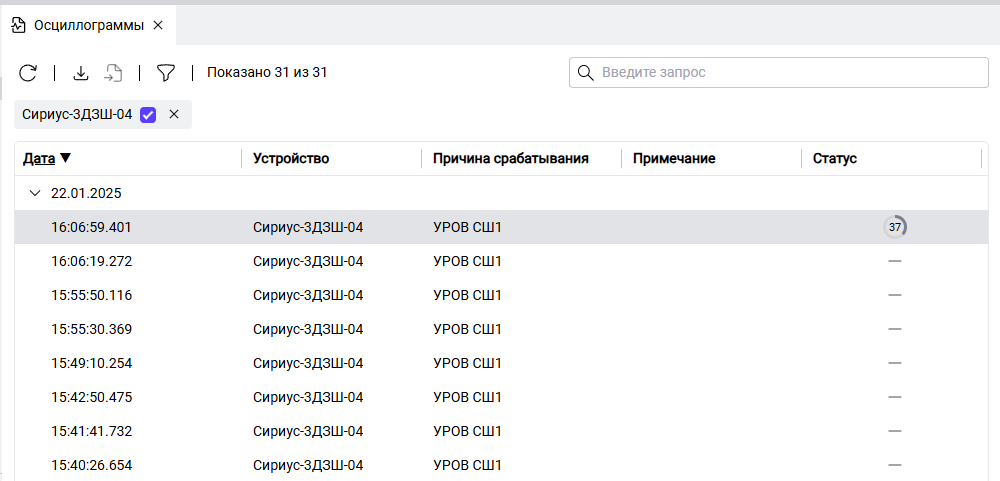
Модуль позволяет отсотртировать содержимое по различным критериям. Нажатие на название столбца приведет к сортировке списка по соответствующему критерию.
Для поиска нужных осциллограмм можно применить фильтр. Вызов фильтра осуществляется нажатием кнопки в верхней части модуля.
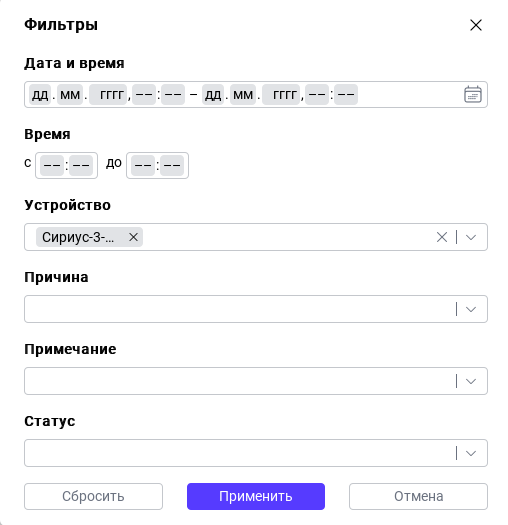
Пуск осциллографа из программы
Программа Старт-4 позволяет осуществить принудительный пуск осцилографа в выбранном устройстве. Для эт�ого нужно контекстном меню устройства выбрать пункт Пуск осциллографа.
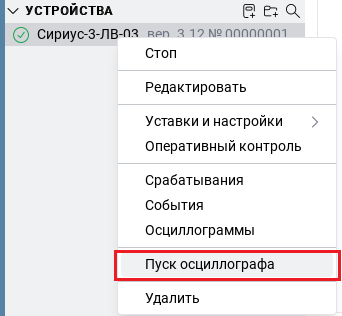
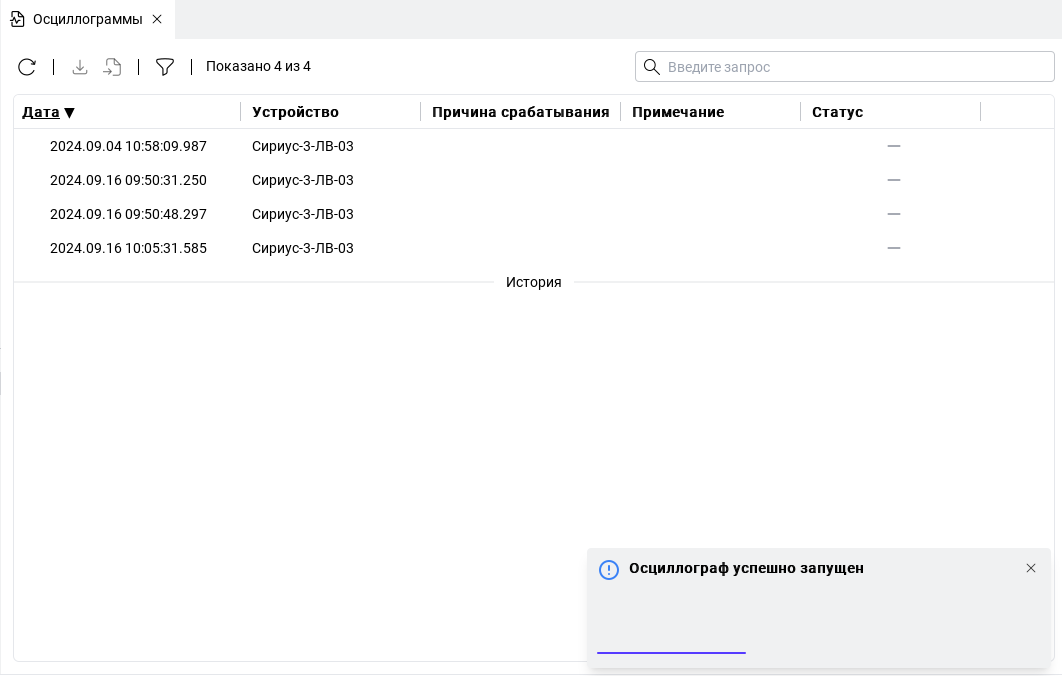
Для того, чтобы новая осциллограмма появилась в списке нужно нажать в верху модуля кнопку Считать из устройства.
Сохранение осциллограмм в файл
Скачанные из устройтсва и находящиеся в локальном хранилище программы осциллограммы можно сохранить на компьютер для дальнейшего их просмотра любым подходящим просмотрщиком осциллограмм. Если содержимое осциллограммы еще не считано с устройства, то сохранить ее сразу на компьютер не получится. Для этого надо в начаеле загрузить ее в локальное хранилище программы, а потом уже сохранить на компьютер. Любую загруженную в локальное хранилище программы Старт-4 осциллограмму можно в любой момент сохранить на компьютер, даже если устройство отключено или с ним нет связи. Для того, чтобы сохранить осциллограмму можно выбрать нужные осциллограммы и нажать в верхней части модуля кнопку Сохранить в файл. Либо в контекстном меню выбрать такой же пункт Сохранить в файл:
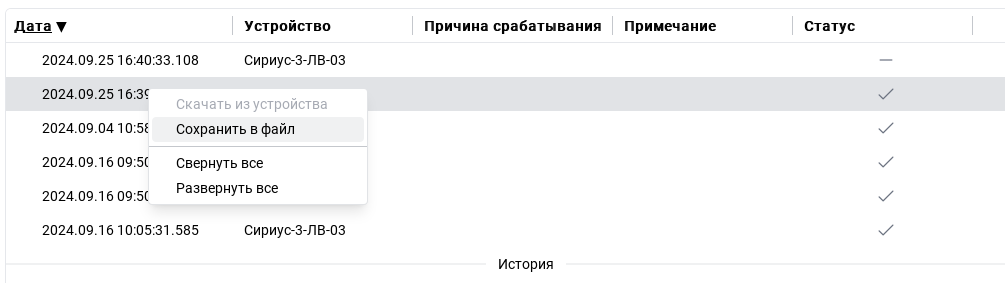
После нажатия кнопки сохранения необходимо выбрать папку, где будут сохранены файлы осциллограмм:
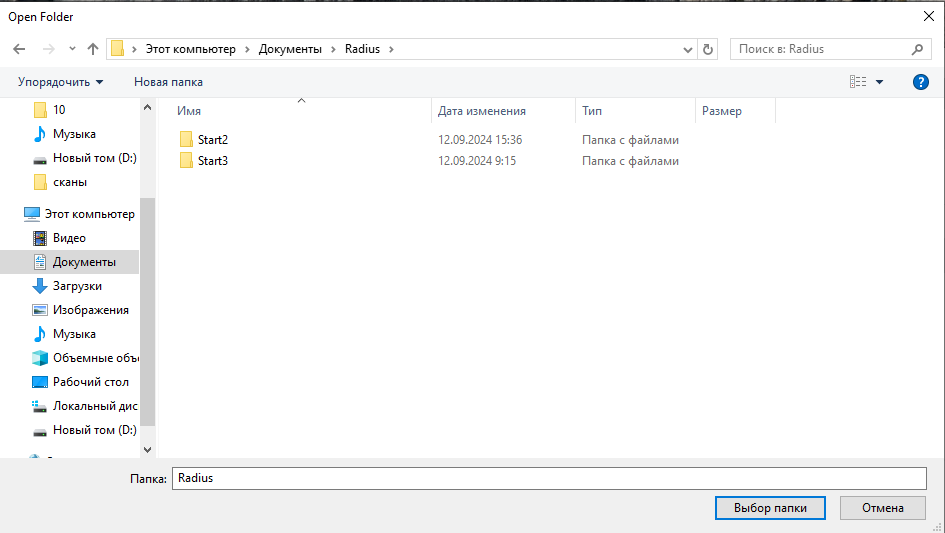
По окончании сохранения файлов программа выдаст уведомление: